
アフターエフェクトのワークスペース!パネルレイアウトの解説をしていきます。
目次
アフターエフェクトのワークスペース!パネルレイアウトを動画で解説
アフターエフェクトの画面の見方
アフターエフェクトを初めてまず知っておきたいのはワークスペースのパネルレイアウトがどうなっているかではないでしょうか。
今回は、アフターエフェクトの基本中の基本!ワークスペースのパネルレイアウトがどうなっているのかを解説していきたいと思います。

これを知らないと始まらない、アフターエフェクトのパネルレイアウトを解説します。
アフターエフェクトのワークスペース!パネルレイアウトの解説
デフォルトは下の画面のようになります。
①から解説していきます。
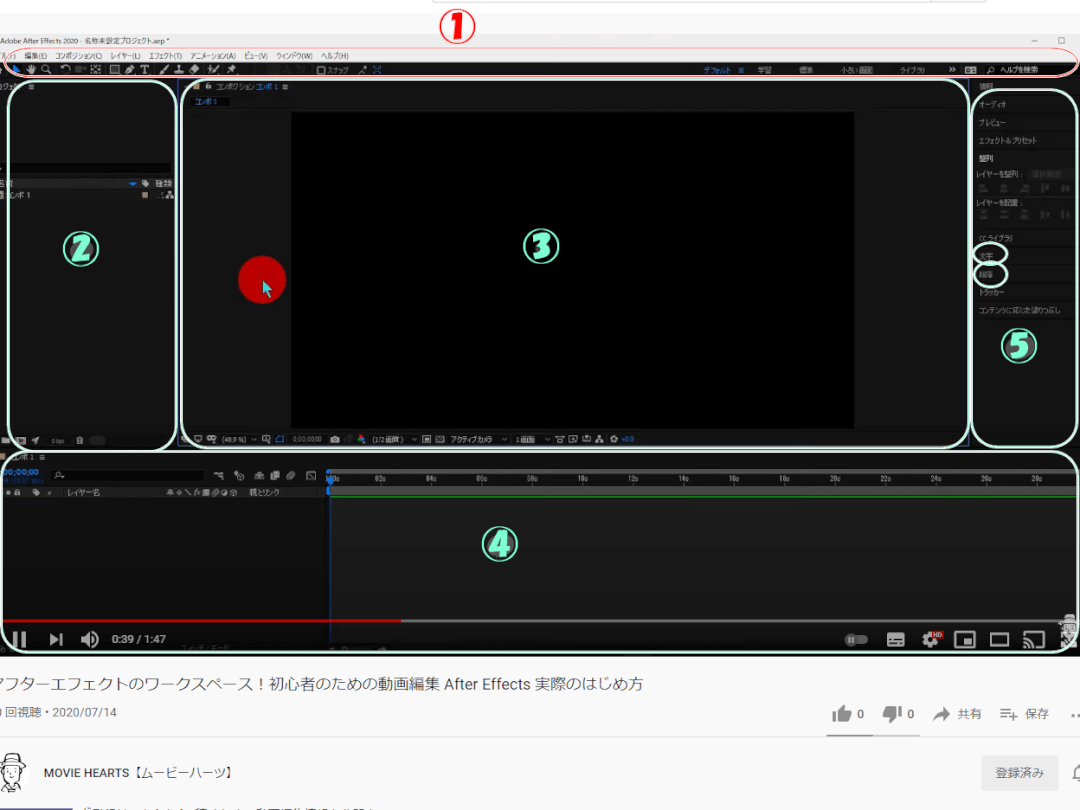
①ツールパネル
上の画像の①はツールパネルになります。
アフターエフェクトで使用するツールが表示されています。
②プロジェクトパネル
上の画像の②はプロジェクトパネルです。
使用する素材などを管理します。
③コンポジションパネル
上の画像③はコンポジションパネルです。
編集した映像のプレビューを流すことができます。
④タイムラインパネル
上の画像の④はタイムラインパネルです。
タイムラインに素材を入れて映像を編集・設定することができます。
⑤その他
上の画像⑤は文字や段落の設定、その他にもエフェクトなどのパネルを開くことができます。
文字では①のパネルツールで選択した文字ツールのフォントの設定など詳細な設定ができます。
また、段落は文字ツールの段落設定を行うことができます。
①~④のパネルだけでも映像編集ができますが⑤のその他の設定ではさらにエフェクトを入れたりなど映像編集の細かな設定ができます。

以上、アフターエフェクトのワークスペース!パネルレイアウトの解説でした。


